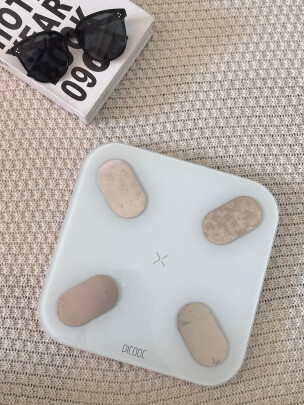联想台式机无法安装xp系统 联想电脑装不上XP系统怎么办
一、为什么联想笔记本电脑无法安装xp系统
这个问题,不是不能,是你没有设置正确。
原因:现在的笔记本硬盘都是SATA接口的,就是串口。但是在windows
xp
发布的年代,还没有串口。所以xp不能识别串口。
表现在:用正版的xp光盘安装时,在load
file后,会提示找不到硬盘。
解决方法:开机按delete键进入BIOS设置,找到硬盘项,设置硬盘模式为兼容模式。按F10保存退出。再次就行安装就可以找到硬盘了。
安装完成后,别忘了再把硬盘的兼容模式改回来。
或者用雨林木风,番茄花园等盗版光盘安装,则不用修改,直接可以安装。(不推荐!)
二、联想电脑装不上XP系统怎么办
装不了XP系统的原因和处理方法:
(1)装不了XP的原因是:硬盘模式不同造成的。由于现在电脑的硬盘大部分都是串口硬盘,而普通的XP安装盘和GHOST版的安装光盘,它们都没有集成SATA控制驱动(或者有些也集成了,但是与实际中的SATA控制驱动不匹配),从而造成不兼容,而无法识别硬盘,导至无**常安装*作系统或者蓝屏,所以就必须更换硬盘的模式,将AHCI改成IDE模式,就可以正常安装了。
(2)按DEL,进到BIOS中,找到Advances---Sata configaration--Stata mode selection--将AHCI改成IDE--F10保存就OK,或者依次选择“Devices→ATA Drives Setup→Configure SATA as→IDE”,后按F10键保存并退出BIOS。
三、联想台式机不能装xp怎么办
如果是因为台式电脑硬件配置低无法安装WINXP而只能安装比WINXP更低版本的*作系统,那么这样的电脑不用也罢。
如果是因为没有使用正确的方法而导致安装WINXP不成功,那就使用正确的方法和适合的工具来安装系统。
电脑安装系统方法很多,除费时麻烦现在很少应用的完全安装方法外,常用克隆安装,其方法又分:硬盘安装、U盘安装和光盘安装等。以下所列可择一*作。
1、硬盘安装:
(1)开机或重启后按F11键或F8键,看有没有安装一键GHOST或类似软件,有则选择一键还原按回车确定;
(2)进入一键还原*作界面后,再选择“还原”确定即可。如果以前刚进行过一键备份,则能恢复到备份时的状态。
另外,如果能够进入现在的系统或开机时按F8能够进入命令行模式,可搜索WINDOWS版或DOS版的GHOST.exe程序和GHO系统文件,然后手工运行GHOST程序装载系统GHO文件也能重装系统。
2、U盘安装:如果没有一键还原,则使用系统U盘重装系统。启动U盘制作及U盘重装系统的*作步骤为:
(1)制作启动U盘:
A、到实体店买个容量8G以上的品牌U盘。
B、上网搜索**老毛桃或大白菜等启动U盘制作工具,将U盘插入电脑运行此软件制作成启动U盘。
C、到系统之家或类似网站**WINXP或WIN7等*作系统的GHO文件(如果**的是ISO文件,可从中提取出GHO文件),**到U盘或启动工具指定的U盘文件夹下并按要求重命名。
也可以上网搜索**ISO格式的系统镜像文件(内含GHO系统文件或完整的系统安装文件),通过ultraiso等工具释放到U盘制作成包含系统的启动U盘。
(2)设置U盘启动:
A、开机按DEL键(不同品牌型号电脑CMOS热键不同,笔记本一般为F2键)进入BIOS设置界面。
B、进入BOOT(或startups)选项卡选择U盘(有USB-HDD、USB-FDD等不同格式,优先选择USB-HDD)为第一启动项并回车确定(注:部分电脑需要在此时插入U盘进行识别才能设置)。
部分新主板支持开机后连按F12或F11进入启动选项菜单,可不进CMOS界面直接选择U盘(事先插入U盘即识别出来的U盘的型号)或Generic Flash Disk(通用闪存盘)或Removable Device(移动磁盘)启动电脑。
部分老主板需要进入Advanced BIOS Features选项卡后,在“1st Boot Device”处回车,再选择USB-HDD。
C、按F10保存退出重启。
(3)U盘重装系统:
A、插入U盘启动电脑,会显示功能菜单。
B、进入U盘功能菜单之后,选择“安装系统到硬盘第一分区“,回车确定后按提示*作,或者进入PE系统后,运行桌面上的“一键安装系统”,电脑会自动运行GHOST软件并自动搜索U盘上的GHO文件克隆安装到C区,整个过程基本无需人工干预,直到后进入系统桌面。
3、光盘安装:电脑使用光盘重装系统,其*作步骤如下:
(1)准备系统光盘:如果没有可以去电脑商店购买,需要安装什么系统就买什么系统的新版光盘。如果有刻录光驱,也可上网自行**ISO格式的系统文件刻录成系统光盘。
(2)设置光盘启动:开机后按DEL键(笔记本一般为F2或根据屏幕底行提示的热键)进入CMOS,并在BOOT选项卡(或startups)中设置光驱(CD-ROM或DVD-ROM)为第一启动项(老主板需要进入Advanced BIOS Features选项卡后,在“1st Boot Device”处回车,再选择CD/DVD-ROM),再按F10保存退出重启。部分新主板支持开机后连按F12或F11进入启动选项菜单,可不进CMOS界面直接选择光驱。重启电脑时及时将系统光盘插入光驱。重装系统完成后要注意设置硬盘为第一或第二启动项。
(3)克隆安装系统:光盘启动成功后会显示功能菜单,此时选择菜单中的“安装系统到硬盘第一分区”,回车确定后按提示*作,或者进入PE系统后,运行桌面上的“一键安装系统”,电脑会自动运行GHOST软件自动载入GHO文件克隆安装到C区,整个过程基本无需人工干预,直到后进入系统桌面。
注意:在安装系统完成后,先安装安全软件如360安全卫士加360**或者金山*霸之类其它安全软件,进行全盘查*木马、病*,再打好系统补丁、安装常用软件,并**安装使用一键还原工具进行系统备份,以备不时之需。
四、联想台式机安装xp系统|联想台式机怎么装xp系统
联想台式机怎么装xp系统?xp系统比较适合年代比较久远的电脑安装使用,因为老电脑硬件配置比较低,只能装xp系统才能流畅运行。有些用户没有装过系统,不知道联想台式机怎么安装xp系统,下面小编跟大家介绍联想台式机安装xp系统的方法。
相关说明:
1、如果是新型电脑,不建议装xp系统,浪费硬件资源,xp适合老旧机型安装使用
2、如果是旧机型,需要先进BIOS改成ide(ATA)或Compati**lity,装xp才不会蓝屏
相关安装教程:
硬盘安装系统xp步骤
软碟通u盘装系统教程
用U盘装原版xp步骤图解
一、安装准备
1、系统**:电脑公司ghostxpsp3专业优化版v2019.01
2、2G左右U盘:大白菜制作u盘启动盘教程
二、联想台式机装xp系统步骤如下
1、首先制作大白菜U盘启动盘,然后将xp系统镜像直接**到GHO目录下;
2、在需要装xp系统的联想台式机电脑上插入U盘,开机后不停按F1或Delete等按键进入BIOS,找到SATAMode设置成ide,按F10保存重启,不同主板设置方法查看:主板**os改硬盘模式为ide方法;
3、重启后按F12或F11快捷键打开启动菜单,选择U盘项回车;
4、从U盘启动进入这个列表,按数字键或上下方向键选择【02】或【03】(旧机器)回车,启动pe系统;
5、进入PE系统之后,如果你不需要全盘重新分区,直接执行第6步,如果需要全盘重新分区,需转移硬盘所有数据,然后打开【DG分区工具】,右键硬盘选择【快速分区】;
6、设置分区数目和大小,一般主分区建议50G以上,点击确定执行分区*作;
7、完成分区之后双击打开【大白菜一键装机】,映像路径选择xpiso文件,此时自动提取gho文件,点击下拉框,选择winxpsp3.gho文件;
8、接着选择xp安装位置,一般是C盘,或根据“卷标”或磁盘大小进行选择,由于pe下盘符可能错*,C盘盘符容易被占用,需要注意下,选好之后,点击确定;
9、弹出提示框,勾选这两个选项,点击是,立即进行xp系统安装过程;
10、转到这个界面,执行xp安装到C盘的*作,这个过程需等待5分钟左右,直到进度条走完;
11、*作完成后,电脑将自动重启,此时拔出U盘,进入这个界面,继续执行安装xp系统组件、驱动以及系统配置、激活过程;
12、整个安装过程5-10分钟,在启动进入xp系统桌面之后,装系统过程完成。
联想台式机装xp系统方法就是这样子,ide模式是兼容性比较强的,适合安装xp系统这种老旧系统。